วิธีการเข้าถึงฮาร์ดไดรฟ์อีกครั้ง แก้ไขข้อผิดพลาดที่ไม่สามารถเปิดฮาร์ดไดรฟ์ได้

ในบทความนี้ เราจะแนะนำวิธีการกู้คืนการเข้าถึงฮาร์ดไดรฟ์ของคุณเมื่อเกิดข้อผิดพลาด มาดูกันเลย!
แก้ไข Spinning Blue Circle ถัดจาก Mouse Cursor: หากคุณเพิ่งอัปเกรดเป็น Windows 10 มีโอกาสที่คุณอาจประสบปัญหานี้ซึ่งมีวงกลมการโหลดสีน้ำเงินกะพริบอยู่ถัดจากเคอร์เซอร์ของเมาส์ สาเหตุหลักที่วงกลมสีน้ำเงินหมุนนี้ปรากฏถัดจากตัวชี้เมาส์ของคุณเป็นเพราะงานที่ดูเหมือนว่าจะทำงานอย่างต่อเนื่องในพื้นหลัง และไม่ปล่อยให้ผู้ใช้ทำงานได้อย่างราบรื่น สิ่งนี้อาจเกิดขึ้นเมื่องานที่ทำงานอยู่เบื้องหลังไม่เสร็จสิ้นตามที่ควรจะเป็น และด้วยเหตุนี้จึงยังคงใช้ทรัพยากรของ Windows เพื่อโหลดกระบวนการต่อไป
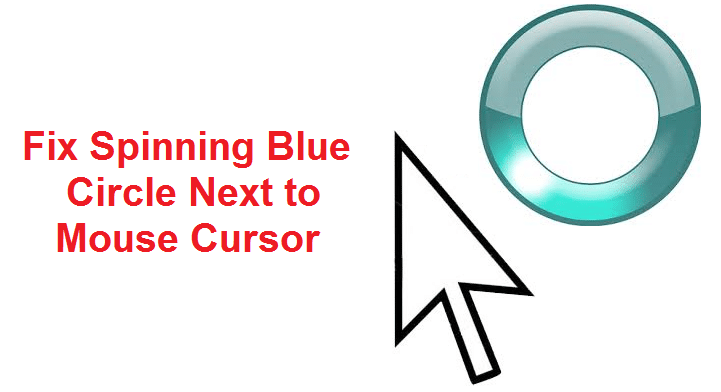
ผู้ใช้ที่ได้รับผลกระทบจากปัญหานี้ดูเหมือนว่าจะใช้เครื่องสแกนลายนิ้วมือซึ่งเป็นสาเหตุของปัญหาทั้งหมด แต่ปัญหาไม่ได้จำกัดอยู่เพียงเท่านี้ เนื่องจากปัญหานี้อาจเกิดขึ้นเนื่องจากไดรเวอร์ซอฟต์แวร์ของบุคคลที่ 3 ที่ล้าสมัย เสียหาย หรือเข้ากันไม่ได้ โดยไม่ต้องเสียเวลาเรามาดูวิธีการแก้ไขปัญหา Spinning Blue Circle ถัดจากปัญหาเคอร์เซอร์ของเมาส์ใน Windows 10 พร้อมคำแนะนำการแก้ไขปัญหาด้านล่าง
สารบัญ
อย่าลืม สร้างจุดคืนค่า ในกรณีที่มีสิ่งผิดปกติเกิดขึ้น
บางครั้งซอฟต์แวร์ของบริษัทอื่นอาจขัดแย้งกับ Windows Cursor ดังนั้น Spinning Blue Circle ถัดจาก Mouse Cursor อาจเกิดขึ้นได้เนื่องจากปัญหานี้ ในการแก้ไขปัญหา Spinning Blue Circle ถัดจาก Mouse Cursor คุณต้องทำคลีนบูตในพีซีของคุณและวินิจฉัยปัญหาทีละขั้นตอน

บางครั้งปัญหานี้อาจเกิดขึ้นเนื่องจากกระบวนการซิงค์ OneDrive ดังนั้นเพื่อแก้ไขปัญหานี้ ให้คลิกขวาที่ไอคอน OneDrive แล้วกด Stop Syncing หากคุณยังค้างอยู่ ให้ถอนการติดตั้งทุกอย่างที่เกี่ยวข้องกับ OneDrive วิธีนี้จะแก้ไขปัญหา Spinning Blue Circle ถัดจากปัญหาเคอร์เซอร์ของเมาส์โดยไม่มีปัญหาใดๆ แต่ถ้าคุณยังติดอยู่กับปัญหา ให้ทำตามขั้นตอนต่อไป
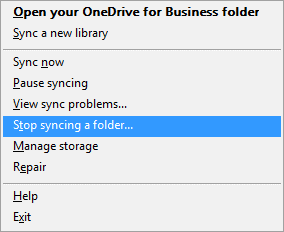
1. พิมพ์ control ใน Windows Search จากนั้นคลิกที่Control Panel จากผลการ��้นหา

2. ตอนนี้คลิก ถอนการติดตั้งโปรแกรมและเลือกMS Officeจากรายการ

3. คลิกขวาที่ Microsoft Office แล้วเลือกChange
4. จากนั้นเลือกซ่อมแซมจากรายการตัวเลือก และปฏิบัติตามคำแนะนำบนหน้าจอเพื่อทำกระบวนการซ่อมแซมให้เสร็จสิ้น

5. รีบูตเครื่องพีซีของคุณเพื่อแก้ไขปัญหา
หากคุณคลิกตัวเลือกการพิมพ์โดยไม่ได้ตั้งใจในขณะที่ไม่มีเครื่องพิมพ์ติดอยู่กับระบบของคุณ อาจทำให้วงกลมสีน้ำเงินหมุนอยู่ถัดจากปัญหาเคอร์เซอร์ของเมาส์ใน Windows 10 จะเกิดอะไรขึ้นเมื่อคุณคลิกตัวเลือกการพิมพ์ กระบวนการพิมพ์ที่เรียกว่าเป็นสปูล หรือ บริการตัวจัดคิวเริ่มทำงานในพื้นหลัง และเนื่องจากไม่มีเครื่องพิมพ์เชื่อมต่ออยู่ บริการยังคงทำงานต่อไปแม้ว่าคุณจะรีบูตพีซีของคุณ บริการจะเลือกกระบวนการสพูลอีกครั้งเพื่อให้กระบวนการพิมพ์เสร็จสิ้น
1. กดปุ่มCtrl + Shift + Escพร้อมกันเพื่อเปิดตัวจัดการงาน

2. ค้นหากระบวนการที่มีชื่อ spool หรือ spoolerจากนั้นให้คลิกขวาและเลือกEnd Task
3. ปิดตัวจัดการงานและตรวจสอบว่าปัญหาได้รับการแก้ไขหรือไม่
เปิดตัวจัดการงานและฆ่าบริการที่เรียกว่าNvidia Streamerจากนั้นตรวจสอบว่าปัญหาได้รับการแก้ไขหรือไม่
บางครั้งโปรแกรมป้องกันไวรัสอาจทำให้ไดรเวอร์ NVIDIA หยุดทำงานอย่างต่อเนื่องและเพื่อตรวจสอบว่าไม่ใช่ในกรณีนี้ คุณต้องปิดใช้งานโปรแกรมป้องกันไวรัสในระยะเวลาที่จำกัด เพื่อให้คุณสามารถตรวจสอบได้ว่าข้อผิดพลาดยังคงปรากฏขึ้นเมื่อปิดโปรแกรมป้องกันไวรัสหรือไม่
1. คลิกขวาที่ไอคอนโปรแกรมป้องกันไวรัสจากถาดระบบและเลือกปิดใช้งาน

2. จากนั้นเลือกกรอบเวลาที่จะปิดการใช้งาน Antivirus

หมายเหตุ: เลือกเวลาที่น้อยที่สุดที่เป็นไปได้ เช่น 15 นาทีหรือ 30 นาที
3. เมื่อเสร็จแล้วให้ตรวจสอบว่าข้อผิดพลาดแก้ไขได้หรือไม่
4. พิมพ์ control ใน Windows Search จากนั้นคลิกที่Control Panel จากผลการค้นหา

5. ถัดไป คลิกที่ระบบและความปลอดภัย
6. จากนั้นคลิกที่Windows Firewall

7. จากบานหน้าต่างด้านซ้ายให้คลิกที่ Turn Windows Firewall on or off

8. เลือกปิดไฟร์วอลล์ Windowsและรีสตาร์ทพีซีของคุณ สิ่งนี้จะ แก้ไขปัญหา Spinning Blue Circle ถัดจากปัญหา Mouse Cursor อย่างแน่นอน
หากวิธีการข้างต้นไม่ได้ผล ให้ทำตามขั้นตอนเดิมเพื่อเปิดไฟร์วอลล์อีกครั้ง
1. เปิดแผงควบคุมอีกครั้งจากนั้นคลิกฮาร์ดแวร์และเสียง
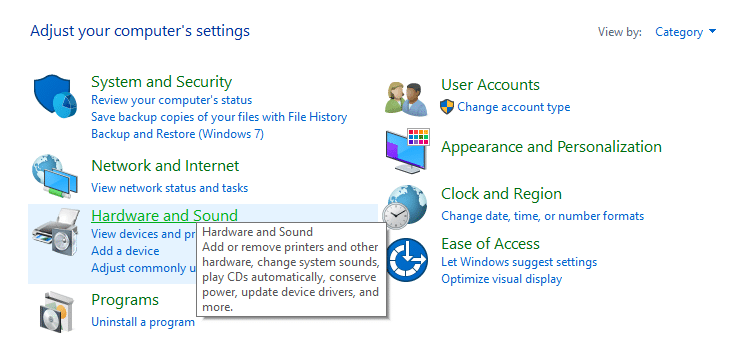
2. ภายใต้ ฮาร์ดแวร์และเสียง คลิกที่เมาส์ภายใต้ อุปกรณ์และเครื่องพิมพ์

3. สลับไปที่ตัวเลือกตัวชี้และยกเลิกการเลือก " แสดงตำแหน่งของตัวชี้เมื่อฉันกดปุ่ม CTRL ”
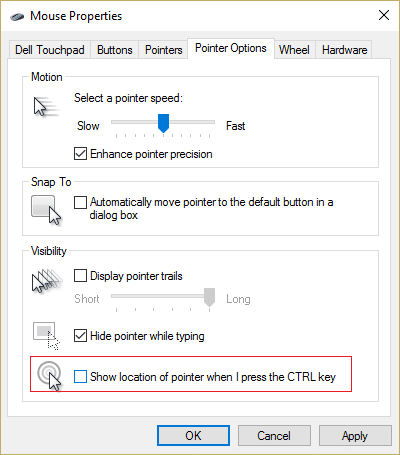
4. คลิก Apply ตามด้วย OK
5. รีบูทพีซีของคุณเพื่อบันทึกการเปลี่ยนแปลง
1. กด Windows Key + R จากนั้นพิมพ์devmgmt.mscแล้วกด Enter เพื่อเปิด Device Manager

2. ตอนนี้ขยายอุปกรณ์ไบโอเมตริกซ์แล้วคลิกขวาที่เซ็นเซอร์ตรวจสอบความถูกต้อง

3. เลือกปิดการใช้งานจากเมนูบริบทและปิดตัวจัดการอุปกรณ์
4. รีบูทพีซีของคุณและสิ่งนี้ควรแก้ไขปัญหาหากไม่ทำต่อ
5. หากคุณใช้แล็ปท็อป HP ให้เปิดใช้HP SimplePass
6. คลิกที่ไอคอนรูปเฟืองที่ด้านบนและยกเลิกการเลือก LaunchSiteภายใต้การตั้งค่าส่วนบุคคล

7. ถัดไป คลิกตกลง และปิด HP SimplePass รีสตาร์ทพีซีของคุณเพื่อบันทึกการเปลี่ยนแปลง
หากคุณมี ASUS PC ผู้ร้ายหลักในกรณีของคุณน่าจะเป็นซอฟต์แวร์ที่เรียกว่าAsus Smart Gesture ก่อนถอนการติดตั้ง คุณสามารถสิ้นสุดกระบวนการสำหรับบริการนี้จากตัวจัดการงาน หากไม่สามารถแก้ไขปัญหาได้ คุณสามารถดำเนินการถอนการติดตั้งซอฟต์แวร์ Asus Smart Gesture ได้
แนะนำสำหรับคุณ:
เพียงเท่านี้คุณก็สามารถแก้ไข Spinning Blue Circle ข้าง Mouse Cursorได้สำเร็จแล้วแต่หากคุณยังคงมีคำถามใดๆ เกี่ยวกับคู่มือนี้ อย่าลังเลที่จะถามพวกเขาในส่วนความคิดเห็น
ในบทความนี้ เราจะแนะนำวิธีการกู้คืนการเข้าถึงฮาร์ดไดรฟ์ของคุณเมื่อเกิดข้อผิดพลาด มาดูกันเลย!
แวบแรก AirPods ก็ดูเหมือนหูฟังไร้สายแบบ True Wireless ทั่วไป แต่ทุกอย่างเปลี่ยนไปเมื่อค้นพบฟีเจอร์บางอย่างที่ไม่ค่อยมีใครรู้จัก
Apple ได้เปิดตัว iOS 26 ซึ่งเป็นการอัปเดตครั้งใหญ่ด้วยดีไซน์กระจกฝ้าใหม่เอี่ยม ประสบการณ์ที่ชาญฉลาดยิ่งขึ้น และการปรับปรุงแอพที่คุ้นเคย
นักศึกษาจำเป็นต้องมีแล็ปท็อปเฉพาะทางสำหรับการเรียน ไม่เพียงแต่จะต้องมีพลังเพียงพอที่จะทำงานได้ดีในสาขาวิชาที่เลือกเท่านั้น แต่ยังต้องมีขนาดกะทัดรัดและน้ำหนักเบาพอที่จะพกพาไปได้ตลอดวัน
การเพิ่มเครื่องพิมพ์ลงใน Windows 10 เป็นเรื่องง่าย แม้ว่ากระบวนการสำหรับอุปกรณ์แบบมีสายจะแตกต่างจากอุปกรณ์ไร้สายก็ตาม
อย่างที่ทราบกันดีว่า RAM เป็นส่วนประกอบฮาร์ดแวร์ที่สำคัญมากในคอมพิวเตอร์ ทำหน้าที่เป็นหน่วยความจำในการประมวลผลข้อมูล และเป็นปัจจัยที่กำหนดความเร็วของแล็ปท็อปหรือพีซี ในบทความด้านล่างนี้ WebTech360 จะแนะนำวิธีการตรวจสอบข้อผิดพลาดของ RAM โดยใช้ซอฟต์แวร์บน Windows
สมาร์ททีวีเข้ามาครองโลกอย่างแท้จริง ด้วยคุณสมบัติที่ยอดเยี่ยมมากมายและการเชื่อมต่ออินเทอร์เน็ต เทคโนโลยีได้เปลี่ยนแปลงวิธีการชมทีวีของเรา
ตู้เย็นเป็นเครื่องใช้ไฟฟ้าที่คุ้นเคยในครัวเรือน ตู้เย็นโดยทั่วไปจะมี 2 ช่อง โดยช่องแช่เย็นจะมีขนาดกว้างขวางและมีไฟที่เปิดอัตโนมัติทุกครั้งที่ผู้ใช้งานเปิด ในขณะที่ช่องแช่แข็งจะแคบและไม่มีไฟส่องสว่าง
เครือข่าย Wi-Fi ได้รับผลกระทบจากปัจจัยหลายประการนอกเหนือจากเราเตอร์ แบนด์วิดท์ และสัญญาณรบกวน แต่ยังมีวิธีชาญฉลาดบางอย่างในการเพิ่มประสิทธิภาพเครือข่ายของคุณ
หากคุณต้องการกลับไปใช้ iOS 16 ที่เสถียรบนโทรศัพท์ของคุณ นี่คือคำแนะนำพื้นฐานในการถอนการติดตั้ง iOS 17 และดาวน์เกรดจาก iOS 17 เป็น 16
โยเกิร์ตเป็นอาหารที่ยอดเยี่ยม กินโยเกิร์ตทุกวันดีจริงหรือ? เมื่อคุณกินโยเกิร์ตทุกวัน ร่างกายจะเปลี่ยนแปลงไปอย่างไรบ้าง? ลองไปหาคำตอบไปด้วยกัน!
บทความนี้จะกล่าวถึงประเภทของข้าวที่มีคุณค่าทางโภชนาการสูงสุดและวิธีเพิ่มประโยชน์ด้านสุขภาพจากข้าวที่คุณเลือก
การกำหนดตารางเวลาการนอนและกิจวัตรประจำวันก่อนเข้านอน การเปลี่ยนนาฬิกาปลุก และการปรับเปลี่ยนการรับประทานอาหารเป็นมาตรการบางประการที่จะช่วยให้คุณนอนหลับได้ดีขึ้นและตื่นนอนตรงเวลาในตอนเช้า
ขอเช่าหน่อยคะ! Landlord Sim เป็นเกมจำลองมือถือบน iOS และ Android คุณจะเล่นเป็นเจ้าของอพาร์ทเมนท์และเริ่มให้เช่าอพาร์ทเมนท์โดยมีเป้าหมายในการอัพเกรดภายในอพาร์ทเมนท์ของคุณและเตรียมพร้อมสำหรับผู้เช่า
รับรหัสเกม Bathroom Tower Defense Roblox และแลกรับรางวัลสุดน่าตื่นเต้น พวกเขาจะช่วยคุณอัพเกรดหรือปลดล็อคหอคอยที่สร้างความเสียหายได้มากขึ้น













